如何修復 Windows PC 上的 NET HELPMSG 2185、NET HELPMSG 2184 和 NET HELPMSG 2186 錯誤

如果您遇到 NET HELPMSG 2185、NET HELPMSG 2184 或 NET HELPMSG 2186 等 Windows 錯誤,您並不孤單。各種原因可能會引發此類錯誤,但幸運的是,您可以使用許多技術來修復它們。
在這篇博文中,我們將討論在 Windows PC 上解決這些問題的幾種方法。其中包括運行 BITS 疑難解答程序、檢查和啟動服務器服務。
您還可以使用其他方法來實現您的目標,對每個錯誤進行特定修復,尋求 Microsoft 的進一步支持,檢查事件日誌錯誤和調整服務標識,以及重置 Windows 更新組件。
是什麼導致 Windows PC NET HELPMSG 2185、NET HELPMSG 2184 和 NET HELPMSG 2186 錯誤代碼
解決 Windows NET HELPMSG 2185、NET HELPMSG 2184 和 NET HELPMSG 2186 錯誤的最佳解決方案
查看以下幾種方法,它們將幫助您解決Windows PC 上的 NET HELPMSG 2185、NET HELPMSG 2184 和 NET HELPMSG 2186 錯誤。一次嘗試一種解決方案並檢查它是否有效。
運行 BITS 疑難解答
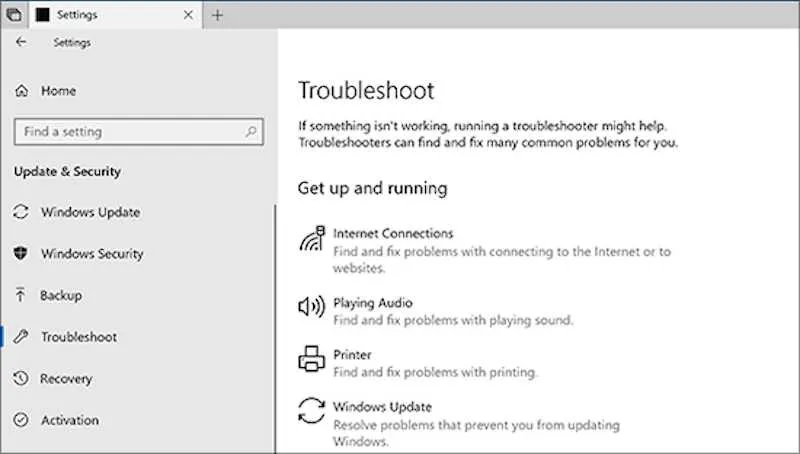
BITS (Background Intelligent Transfer Service) 負責在後台傳輸文件,有時它可能是Windows 錯誤的原因。要運行 BITS 故障排除程序,請執行以下步驟:
- 左鍵單擊“開始”按鈕,在文本框中鍵入“控制面板”,然後選擇“確定”按鈕。
- 單擊故障排除。
- 展開硬件和聲音。
- 單擊後台智能傳輸服務以啟動故障排除程序。
- 單擊“高級”以選擇“應用修復”選項。
- 檢查並啟動服務器服務
服務器服務負責共享文件和打印機,有時會導致錯誤。要檢查並啟動該服務,請按照下列步驟操作:
- 按 Windows + R 鍵打開“運行”命令。
- 鍵入 services.msc 並按 Enter。
- 找到服務器服務,雙擊它,然後選擇屬性。
- 導航到“常規”選項卡,然後在“啟動類型”下,從下拉選項中選擇“自動”,然後單擊“開始”按鈕。
- 單擊應用,然後單擊確定。
使用替代方法來實現您的目標
有時,反過來依賴於 SMBv1 的 Computer Browser 服務由於其高級別的安全性目前默認被禁用,而 net 命令依賴於兩者。因此,您必須確定一種替代方法來實現您的目標。
聯繫 Microsoft 客戶支持
如果問題超出了社區論壇的支持範圍,您可能需要尋求微軟的進一步支持。
檢查事件日誌錯誤並調整服務身份
當嘗試以當前登錄的用戶身份運行該服務時,您可能會遇到問題。您需要將服務作為 LocalSystem 運行。在項目屬性窗口中,相應地更改服務的標識。
重置 Windows 更新組件
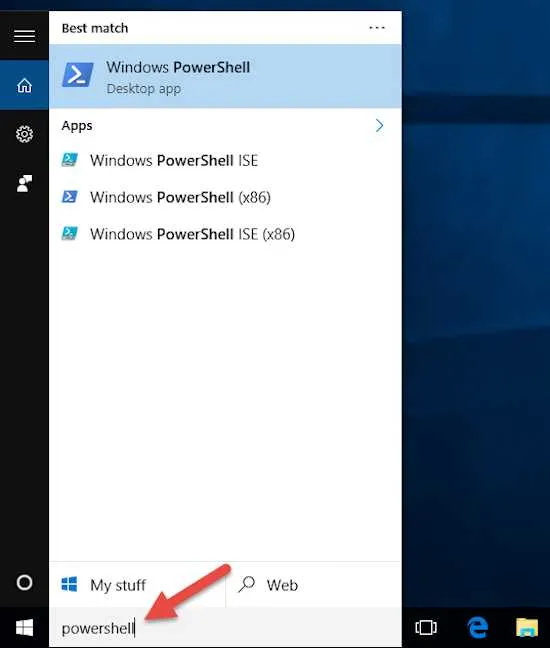
NET HELPMSG 2185、NET HELPMSG 2184 和 NET HELPMSG 2186 錯誤可能令人沮喪,但通常可以通過一些故障排除來解決。如果您遇到這些錯誤,請嘗試本文中列出的解決方案。
如果這些解決方案證明不成功,請考慮尋求 Microsoft 或熟練技術人員的進一步幫助。請記住,在進行任何系統更改之前,請始終備份您的重要數據。



發佈留言